1、下载Anaconda
(1)从 https://www.anaconda.com/中下载 Anaconda 软件安装包。
(2)在安装 Anaconda 时选择“Just Me”。
(3)安装完成后,添加系统环境变量,如下:此电脑-属性-高级系统设置-高级-环境变量-系统变量-选中 Path-点击编辑-新建,然后添加系统变量。注意:根据自己的路径添加,定位到 Scripts 文件夹即可
(4)然后打开 Anaconda3 中的 Anaconda Prompt (anaconda3)添加镜像源,在Anaconda Prompt 依次输入以下内容:
conda config –add channels https://mirrors.tuna.tsinghua.edu.cn/anaconda/pkgs/free/
conda config –add channels https://mirrors.tuna.tsinghua.edu.cn/anaconda/pkgs/main/
conda config –add channels https://mirrors.tuna.tsinghua.edu.cn/anaconda/cloud/conda-forge/
conda config –set show_channel_urls yes
然后退出 Anaconda Prompt (anaconda3)
2、下载pycharm
参考博客:
pycharm从安装到全副武装,学起来才嗖嗖的快,图片超多,因为过度详细!_python解释器和编译器的区别_川川菜鸟的博客-CSDN博客
3、配置pycharm
(1)新建project,按照下图找到对应文件夹
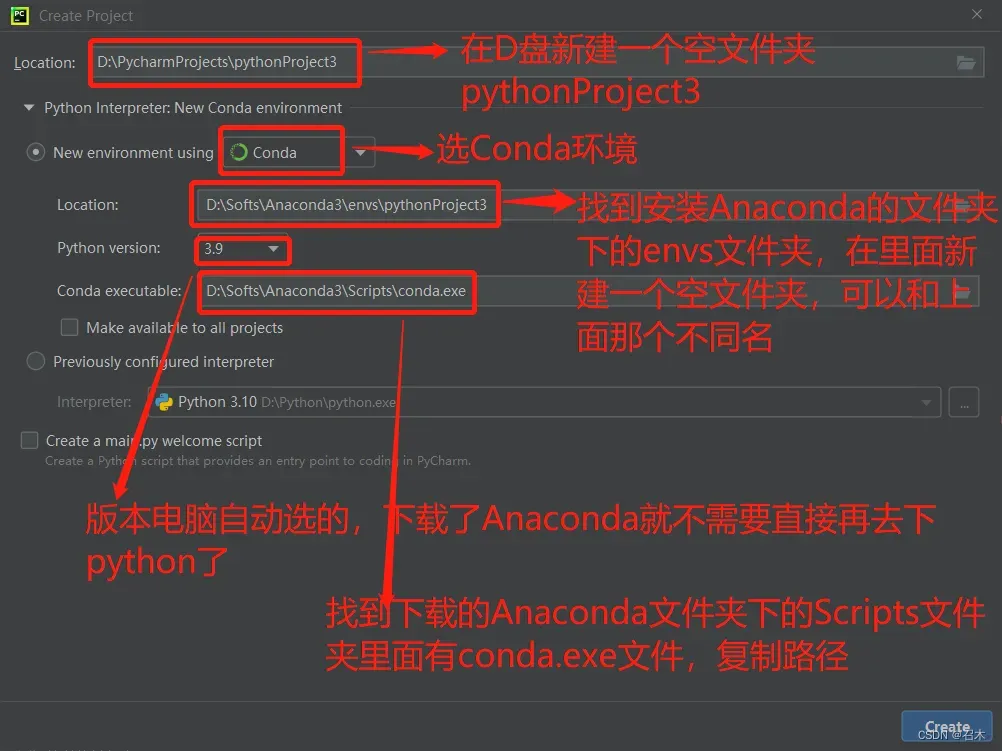
可以勾选Creat a main.py welcome script,他会给你生成一个main文件
(2)创建好新project后,需要手动改一下Python Interpreter
我下载的是2023版pycharm,不同版本界面有部分区别,找到设置,然后按照下面操作

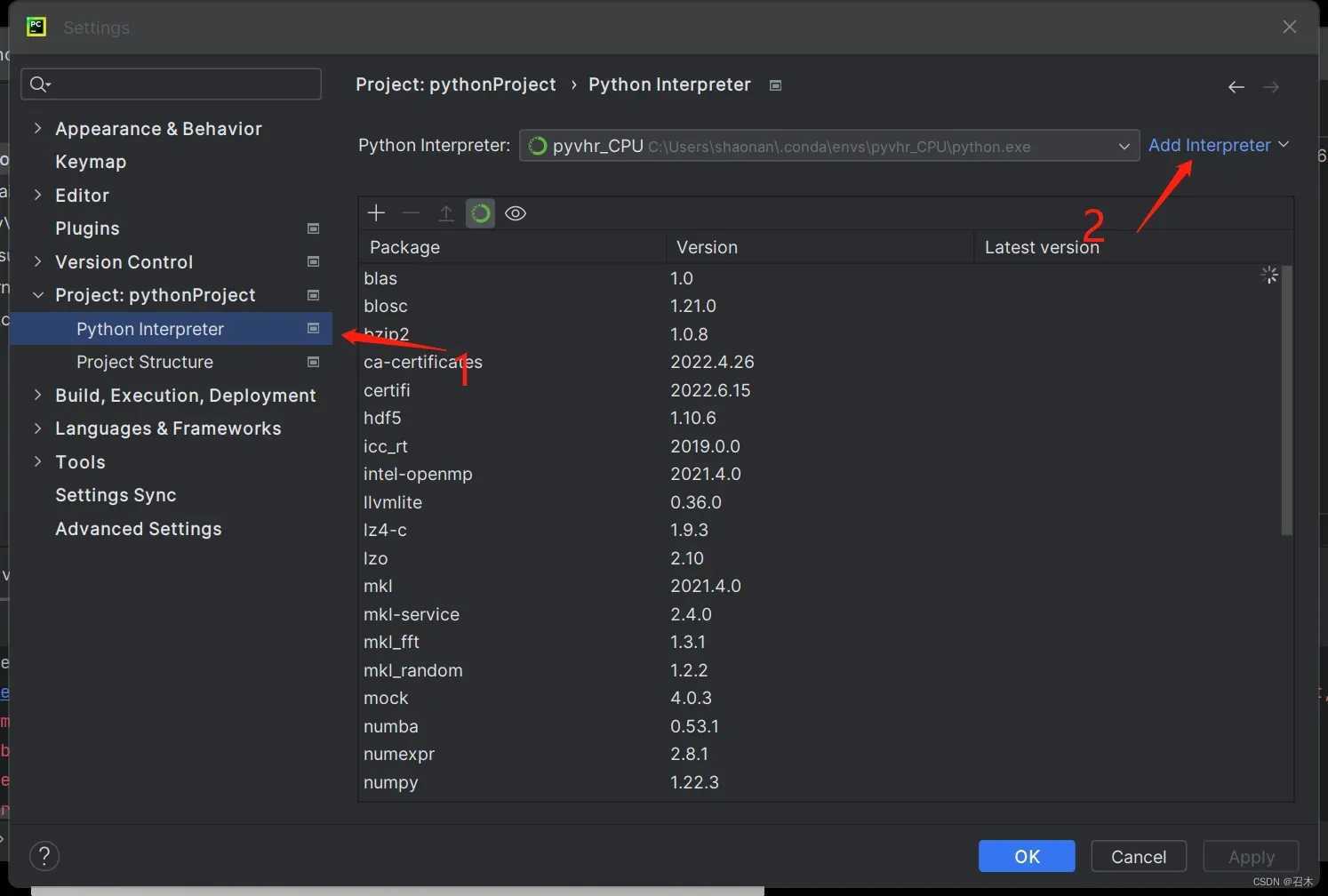

然后点OK,一般来说电脑会直接自动查找到路径,如果找不到conda.exe文件或者Conda Executable右侧文件夹是红色,先手动找一下conda.exe文件,还找不到说明是环境变量没配置好,按照下面进行操作:此电脑-属性-高级系统设置-高级-环境变量-系统变量-选中 Path-点击编辑-新建


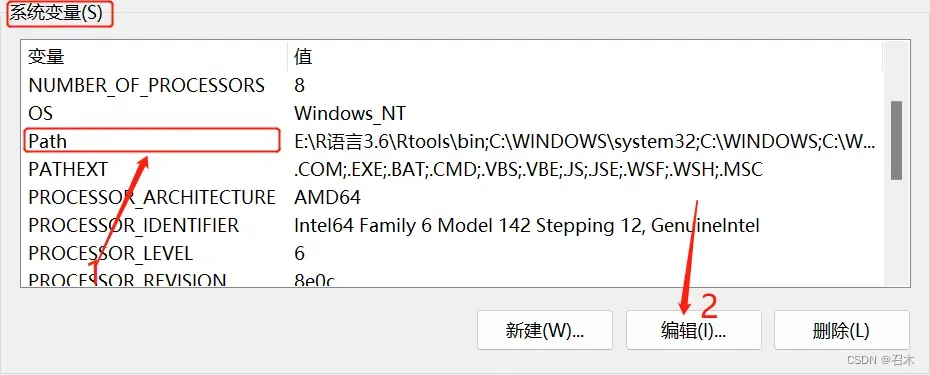
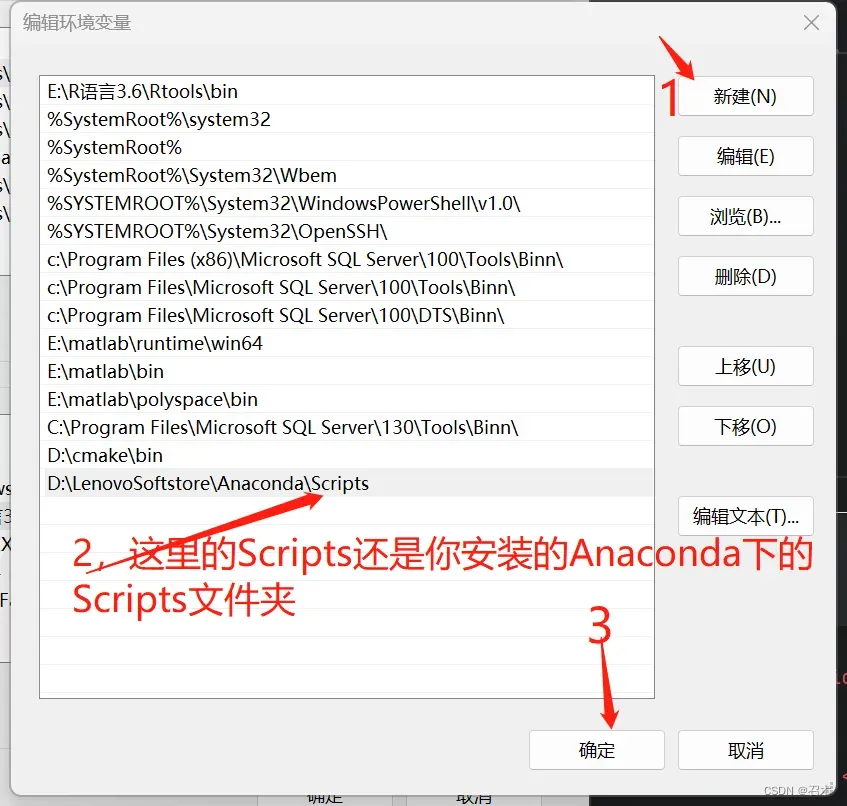
一路点确定后,环境变量就配置好了,重启pycharm,按照上述步骤更改python intrpreter,之后点ok,然后Apply,就成了,就能解决找不到conda.exe文件或者Conda Executable右侧文件夹是红色的问题
4、一些奇怪的问题
(1)Conda executable path is emptyEnvironment location directory is not empty
选错文件了,选择Conda.exe不是选择Python.exe(因为anaconda的.conda这个文件的默认位置是C盘,所以我在选Interpreter的时候一直选的是C盘里面.conda下的envs文件中的python.exe所以一直找不到,实际上要选择你安装Anaconda的文件夹下面的envs里面的conda.exe文件)
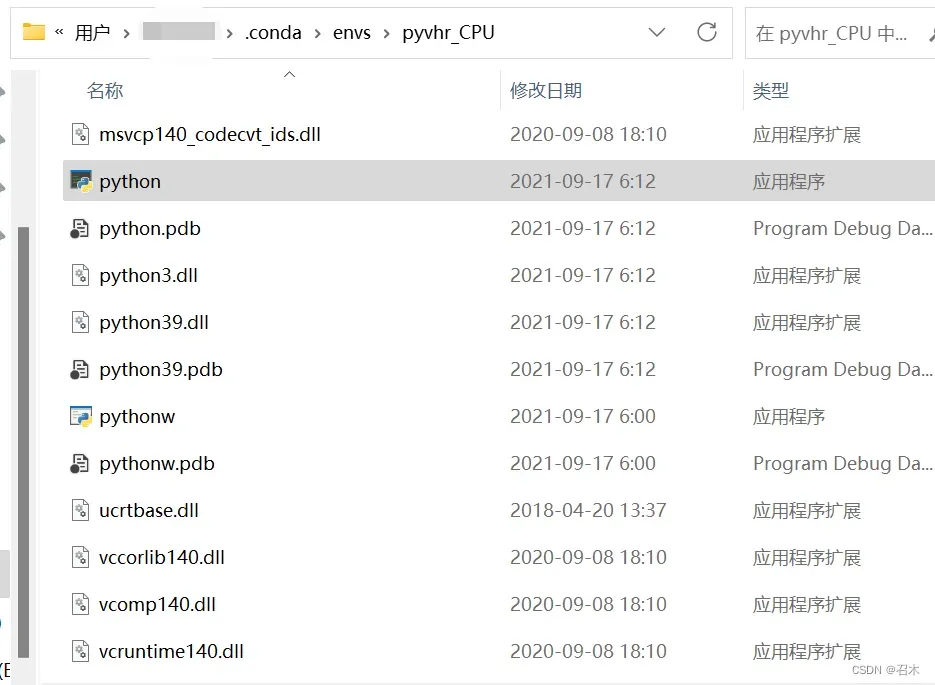
(上面这个图是错误示范)
(2)cmd输入python发现不出现版本号
还是环境变量设置的问题,设置好后在搜索栏搜索命令提示符窗口打开后,输入python会出现版本号
(3)CondaError: Unable to create prefix directory ‘D:\LenovoSoftstore\Anaconda\envs\pythonProject’.
这个是由于权限要设置为管理员权限,叉掉pycharm,重新打开时右键用管理员权限打开
仅做自己记录,水平有限,很多地方难免错误或有所疏漏,欢迎交流
文章出处登录后可见!
